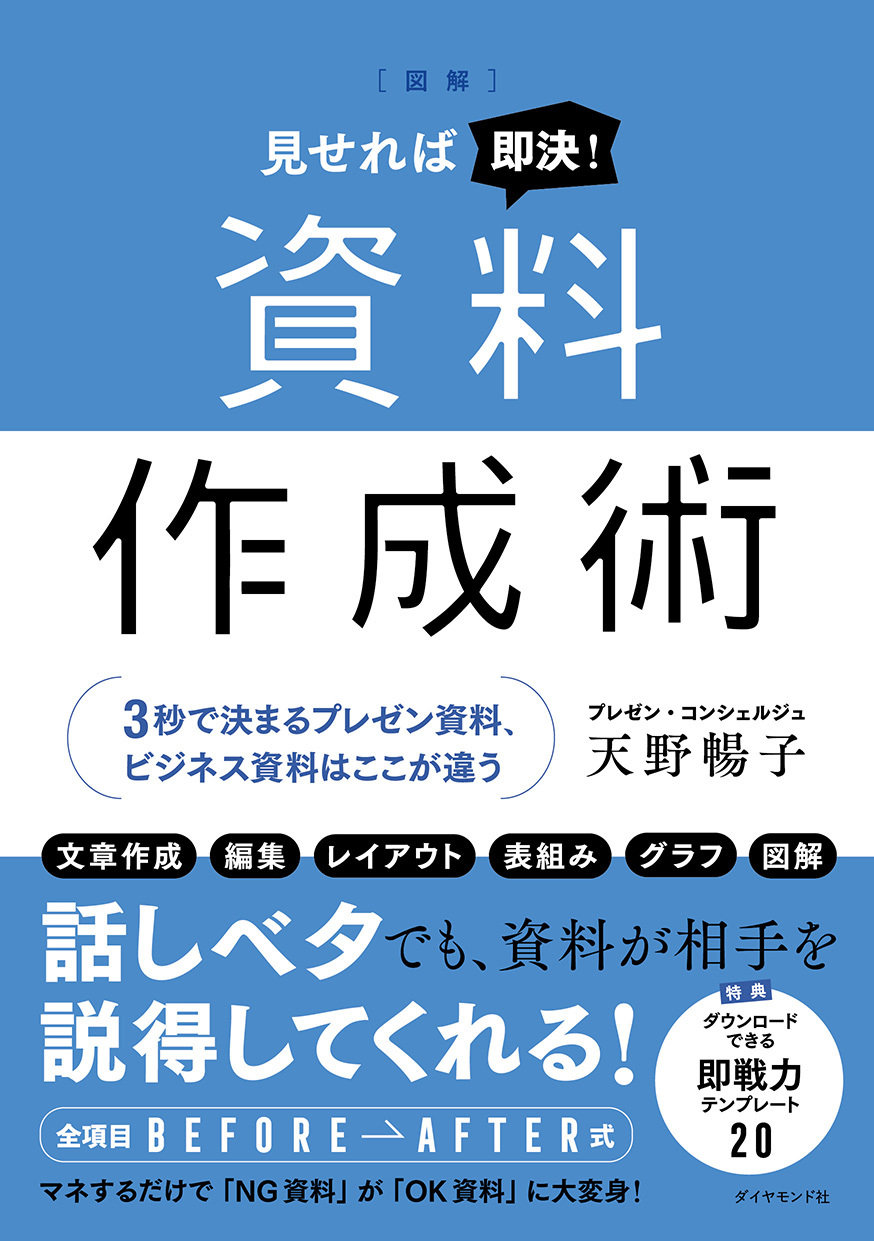プレゼン資料の作り方がよくわからない、なかなか結果が出せない。そんな悩みはありませんか? これまで1000件超のプレゼン資料に接してきた天野暢子氏の最新刊『見せれば即決!資料作成術』の中から、相手のOKを引き出すプロのテクニックをご紹介します。
強調したい項目を
ショートケーキで見せる
円グラフには、他のグラフにはない強調表現があります。強調したい項目だけをショートケーキのように切り出して見せるのです。
Excelで作ったグラフなら、円グラフの上でクリックし、各ピースにハンドルが出た状態で項目を選択して外側にドラッグすると、その項目だけが外に出ます。「見てほしいのはここです」というメッセージを発信できます。グラフを作る時に立体的な3Dを選ぶと錯覚を起こして誤解を与える可能性もありますが、構成要素が少ない円グラフなら効果があるでしょう。
各項目を目立たせるために色を使いますが、赤・黄・ピンク…とバラバラのカラーでは、どこを見ていいかわからず、ゴチャゴチャした印象になってしまいます。
色は資料全体のテーマカラーに合わせます。資料に「配色」を設定すると、そこで作るグラフには相性のよい色の組み合わせしか出ないようになります。また、項目の外側の線も色・太さが選べます。それがノイズにならないよう、線も色もつけないか、グレーを選ぶことによって邪魔をしなくなります。
次に項目の「42人」「8%」などのラベル(データの値)ですが、このパーセンテージの合計は必ず100%になります。自動生成されるグラフなら問題ありませんが、グラフィックとして描いていく場合には、出来上がった時にラベルの合計がちょうど100%になっているか、検算が必要です。
ところで、1ページの中にいくつもの円グラフが並んだ資料を時折見かけます。たとえば、A校、B校、C校の過去5年間の数値を比較するような場合。13年、14年…と円グラフを5つ並べたようなものです。
円グラフは横に並べても縦に並べても見比べるのには適していません。この場合は棒が3本まとまった棒グラフのほうが全体を一覧できて効果的です。
ビフォー・アフター!
円グラフで特定の項目を目立たせる
(毎週火曜日・金曜日に公開予定)